Windows10系统安装Photoshop 2018全攻略
为什么选择Photoshop 2018?
Photoshop 2018作为Adobe Creative Cloud系列中的重要版本,在Windows10系统上运行稳定且功能强大。相比最新版本,PS2018对硬件要求更低,特别适合配置一般的电脑使用。它保留了核心的图像处理功能,同时避免了新版软件可能出现的兼容性问题。
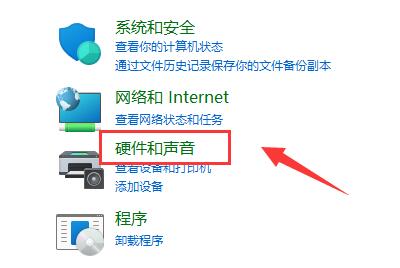
许多专业设计师至今仍在使用这个版本,因为它已经包含了绝大多数日常工作所需的功能,包括内容识别填充、画笔平滑等实用工具,完全能满足从修图到设计的各种需求。
安装前的准备工作
在Windows10上安装Photoshop 2018前,有几项准备工作必不可少。首先检查你的电脑配置是否达标:至少需要2GHz或更快的处理器,8GB内存(建议16GB),2GB以上的显卡内存,以及至少4GB的可用硬盘空间。
确保你的Windows10系统已经更新到最新版本,这能避免很多潜在的兼容性问题。关闭所有杀毒软件和防火墙,这些安全程序有时会误判安装程序为威胁而阻止安装。最好准备一个稳定的网络连接,因为安装过程中可能需要下载必要的组件。
详细安装步骤解析
-
获取安装文件:从Adobe官网下载Creative Cloud桌面应用程序,登录你的Adobe账号。如果没有账号,需要先注册一个。
-
选择版本:在Creative Cloud中找到"所有应用程序"选项,向下滚动找到Photoshop 2018版本。点击"安装"按钮开始下载和安装过程。
-
安装过程:安装向导会自动运行,按照提示操作即可。整个过程可能需要20-60分钟,具体时间取决于你的网速和电脑性能。
-
首次启动:安装完成后,从开始菜单或桌面快捷方式启动Photoshop 2018。首次启动会进行一些初始化设置,耐心等待即可。
常见问题解决方案
安装失败怎么办? 如果遇到安装失败的情况,首先检查网络连接是否稳定。尝试清理系统临时文件,然后重新启动电脑再次安装。有时关闭Windows Defender的实时保护也能解决问题。
启动时崩溃怎么处理? Photoshop 2018启动时崩溃通常与显卡驱动有关。更新你的显卡驱动到最新版本,或者在Photoshop的首选项中关闭"使用图形处理器"选项。
字体显示异常如何修复? 如果发现Photoshop中的字体显示不正常,可以尝试重置字体缓存。同时确保你的系统字体库完整,没有损坏的字体文件。
性能优化技巧
安装完成后,适当调整一些设置能让Photoshop 2018在Windows10上运行得更流畅:
-
内存分配:在"编辑>首选项>性能"中,将内存使用量设置为70-80%,给系统留出足够资源。
-
暂存盘设置:如果你的电脑有多个硬盘,将暂存盘设置为速度最快的那个,避免使用系统盘作为主要暂存盘。
-
历史记录状态:适当减少历史记录状态的数量,默认的20次可以降低到10次左右,这能显著减少内存占用。
-
关闭自动保存:虽然自动保存功能很实用,但它会定期占用系统资源。对于配置较低的电脑,可以考虑关闭这个功能。
必备插件推荐
Photoshop的强大之处在于丰富的插件生态,这些插件能极大扩展软件的功能:
-
Nik Collection:谷歌开发的免费滤镜套装,包含七款强大的图像处理插件,特别适合摄影师使用。
-
Topaz系列插件:包括降噪、锐化、AI放大等实用工具,能显著提升图像质量。
-
Alien Skin Exposure:模拟胶片效果的优秀插件,提供数百种预设,让数码照片拥有传统胶片的质感。
-
Luminar插件:强大的天空替换和AI增强功能,让复杂的图像处理变得简单。
安装这些插件时,只需将文件复制到Photoshop安装目录下的Plug-ins文件夹,然后重启软件即可使用。
长期使用建议
为了确保Photoshop 2018在Windows10上长期稳定运行,建议定期进行以下维护:
-
清理缓存:Photoshop会积累大量临时文件,定期清理能释放硬盘空间并提升性能。
-
更新补丁:虽然不升级到新版,但Adobe仍会为旧版发布重要安全更新,保持软件更新很重要。
-
备份预设:你的画笔、动作、样式等自定义预设是宝贵资产,定期备份这些文件能防止意外丢失。
-
监控资源使用:如果发现Photoshop运行变慢,使用任务管理器查看资源占用情况,找出可能的瓶颈。
通过以上步骤,你就能在Windows10系统上完美安装和使用Photoshop 2018了。无论是专业设计工作还是个人兴趣学习,这个经典版本都能提供出色的图像处理体验。
























暂无评论内容